Gerelateerde onderwerpen
[Wireless Router] How to configure multiple VPN connections on ASUS router (VPN Fusion / VPN Client)?
Wat is een VPN?
- Virtual Private Network virtuele private netwerken coderen uw netwerkverbinding, waardoor de veilige overdracht van belangrijke informatie wordt gegarandeerd en wordt voorkomen dat uw informatie wordt gestolen. Hiermee kunnen externe consumenten(VPN-clients) veilig verbinding maken met VPN-servers.
Wat is het verschil tussen VPN Fusion en General VPN?
- VPN Fusion omvat VPN-clients, maar alleen ondersteuning voor de GT-serie router.
Voor VPN Client-instellingen, raadpleeg [VPN] Hoe VPN Client in te stellen in ASUS Router (Web GUI )?
U kunt VPN-beleid aan de lijst met uitzonderingen toevoegen, zodat verschillende clientapparaten verbinding kunnen maken met verschillende VPN-tunnels.
Opmerking:
Er zijn maximaal 16 VPN-verbindingsprofielen tegelijk toegestaan in de serverlijst, het maximale aantal gelijktijdige actieve VPN-verbindingen is 4.
Er kunnen maximaal 64 apparaten worden opgegeven in de lijst met uitzonderingen om VPN-regels in te stellen.
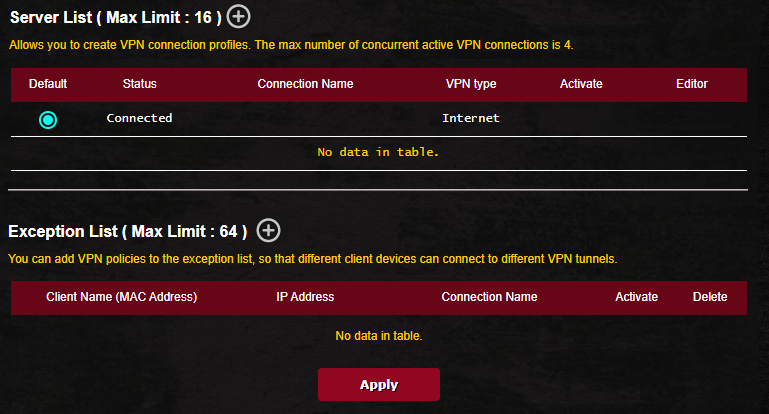
Als u bijvoorbeeld GT-AX11000 als VPN-client gebruikt, wilt u een VPN-verbinding tot stand brengen met zowel de PPTP VPN-server als de Open VPN-server.
PC 1 verbonden met GT-AX11000 is gespecificeerd om verbonden te zijn met internet via PPTVP VPN, en PC 2 is verbonden met internet via OPEN VPN, waardoor VPN Fusion kan worden gebruikt.
Als de GT-AX11000 als VPN-client wordt gebruikt, wordt er slechts één versleutelde VPN-verbinding tot stand gebracht:

Als de GT-AX11000 als VPN-client wordt gebruikt, worden er tegelijkertijd twee VPN-coderingen ingesteld, waardoor het onderliggende apparaat verbinding kan maken via verschillende VPN-servers:

De VPN-servers die door draadloze ASUS-routers worden ondersteund, verschillen per model en het wordt aanbevolen om de gebruikershandleiding van het product of de pagina met productspecificaties te raadplegen om te bevestigen dat uw router wordt ondersteund.< /o:p>
U kunt de nieuwste stuurprogramma's, software, firmware en gebruikershandleidingen downloaden in de ASUS Downloadcentrum .
Als u meer informatie nodig heeft over het ASUS Downloadcentrum, raadpleeg dan dit ;link.
De volgende GT-AX11000 als VPN-client maakt bijvoorbeeld verbinding met zowel de PPTP VPN-server als de OPEN VPN-server:
Serverlijst instellen in VPN Fusion om verschillende typen VPN-serverprofielen in te stellen en in te schakelen
Stap 1. Verbind uw computer met de router via een bekabelde of WiFi-verbinding en voer uw router LAN IP of router-URL http://www.asusrouter.com in de WEB GUI in.

Opmerking: Raadpleeg De routerinstellingen openen (web-GUI) voor meer informatie.
Stap 2. Voer uw login gebruikersnaam en wachtwoord op de inlogpagina en klik vervolgens op [Aanmelden].
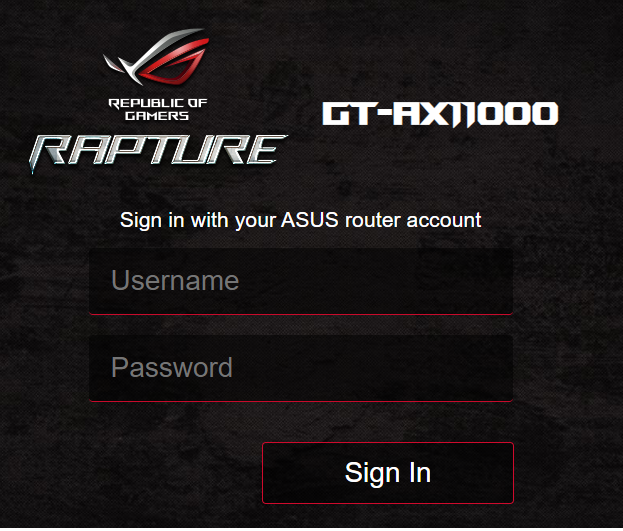
Opmerking: als u de gebruikersnaam en/of wachtwoord bent vergeten, herstel dan de router naar de standaard fabrieksstatus. Raadpleeg Hoe zet ik de router terug naar de fabrieksinstellingen?
Stap 3. Ga naar [VPN > [VPN Fusion]
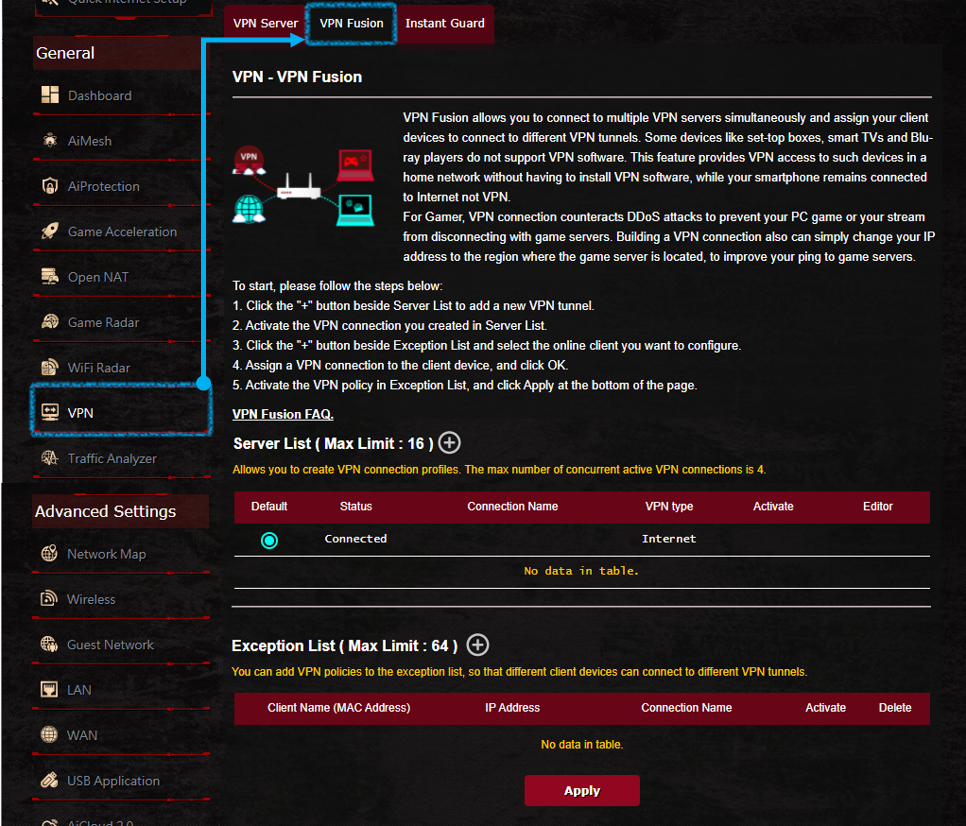
Stap 4. Klik op de  knop, maak een VPN-serverlijst.
knop, maak een VPN-serverlijst.

Stap 5. Maak een PPTP VPN/ Open VPN-serverprofielen

Voor VPN Client-instellingen, raadpleeg [VPN] Hoe VPN Client in ASUS in te stellen Router (web-GUI)?
Stap 6. PPTP VPN, Open VPN-serverprofiel, zoals hieronder weergegeven
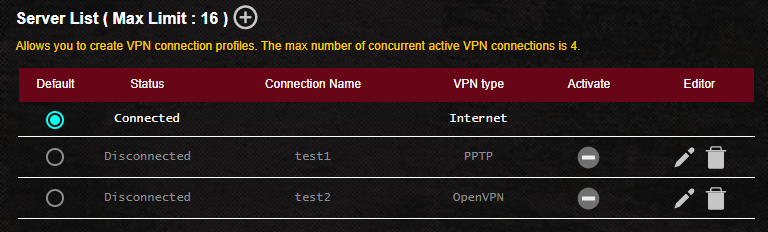
Stap 7. Beide VPN-serverprofielen zijn geselecteerd om in te schakelen en de PPTP VPN- en Open VPN-verbinding was succesvol.
De standaardinstelling is internet en u kunt de standaardverbinding van de router wijzigen in een ander VPN-serverprofiel.
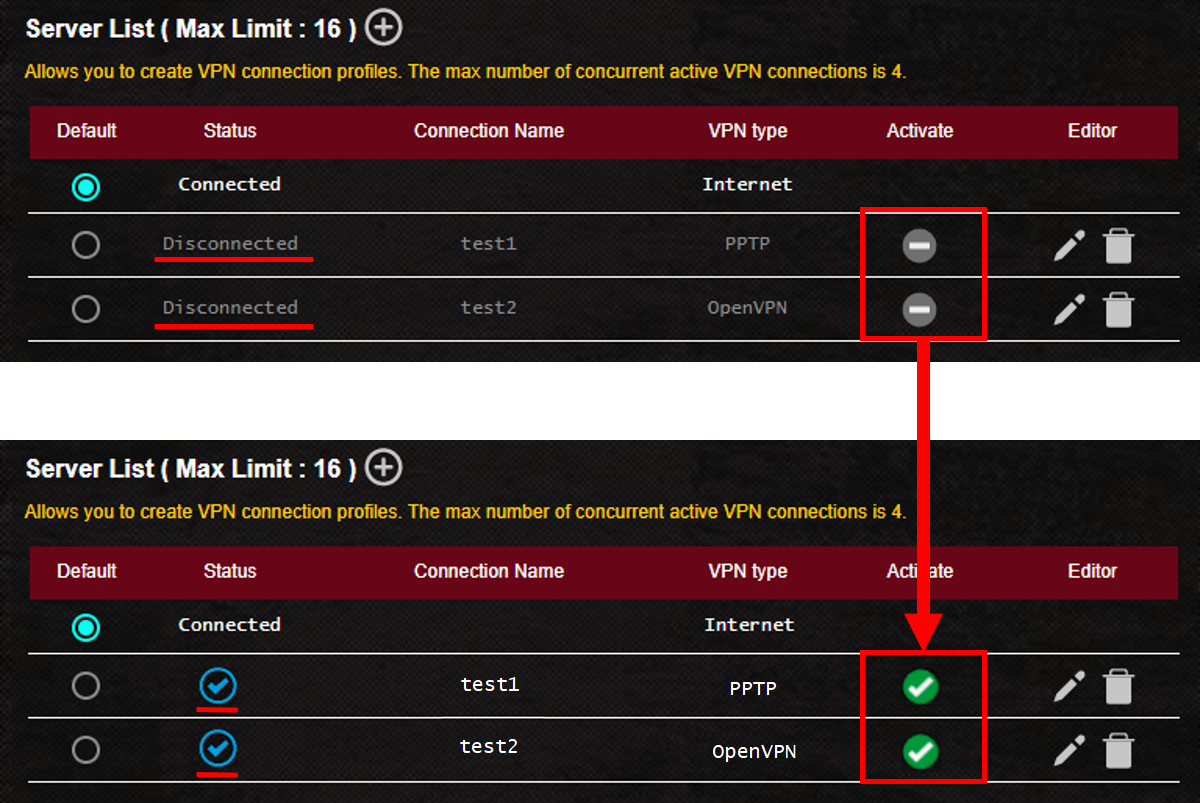
Controleer dit voor meer instructies.
U kunt VPN-beleid toevoegen aan de lijst met uitzonderingen, zodat verschillende clientapparaten verbinding kunnen maken met verschillende VPN-tunnels.
Stap 1. Klik op de  knop, maak een uitzonderingenlijst.
knop, maak een uitzonderingenlijst.

Stap2: klik op de knop, Selecteer de apparaatnaam die je wilt toewijzen.
knop, Selecteer de apparaatnaam die je wilt toewijzen.
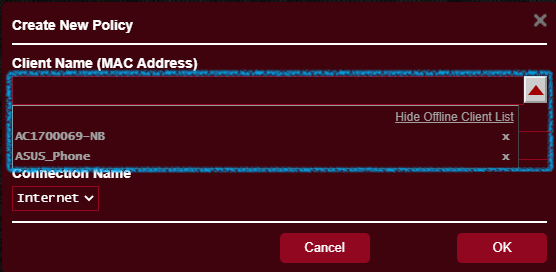
Stap3: Controleer de apparaatnaam (MAC-adres) en het IP-adres van het apparaat.

Stap4: Selecteer Verbindingsnaam en klik op [OK].
Opmerking: deze verbindingsnaam is gemaakt voor uw serverlijst.
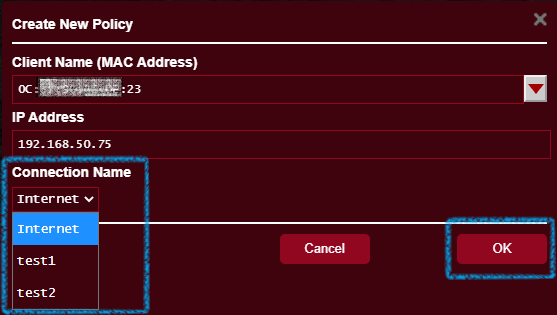
Stap5. Na het instellen van de uitzonderingenlijst en klik vervolgens op [Activeren] > [Toepassen] om de instellingen op te slaan.
Verbindingsnaam inschakelen: (test1) (voorbeeld)
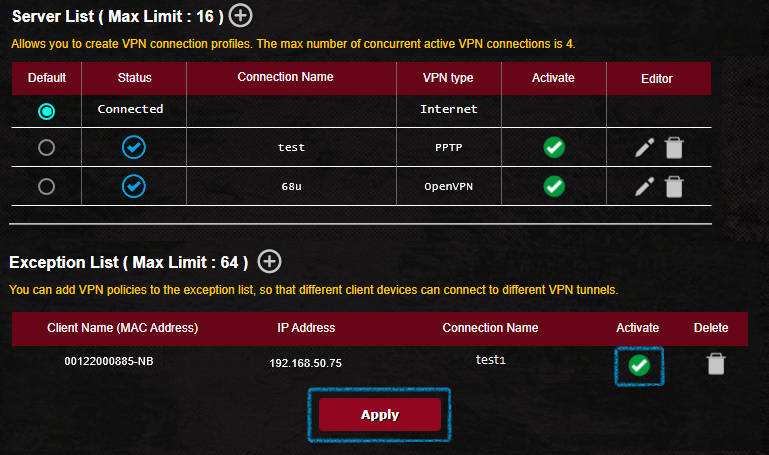
Controleer dit voor meer instructies.
Voor gebruik in China
Als u de VPN wilt configureren die verbinding maakt met een VPN-server buiten China voor toegang tot Google-service, Facebook of Line, stel dan de VPN-verbinding in als standaard dan internet in serverlijst.
Veelgestelde vragen
1. Waarom is er geen OpenVPN-clientoptie beschikbaar in de nieuwste firmware?
- Voor de GT-serie wordt de VPN-client eigenlijk VPN Fusion genoemd.
2. Kan ik, nadat ik een uitzonderingenlijst heb gemaakt, de inhoud van de lijst rechtstreeks bewerken zonder de regel te verwijderen?
- Nee, je kunt alleen VPN-regels voor dit apparaat verwijderen uit de uitzonderingenlijst. Deactiveer de regel en klik vervolgens op [Verwijderen] > [Toepassen] om de instellingen op te slaan.
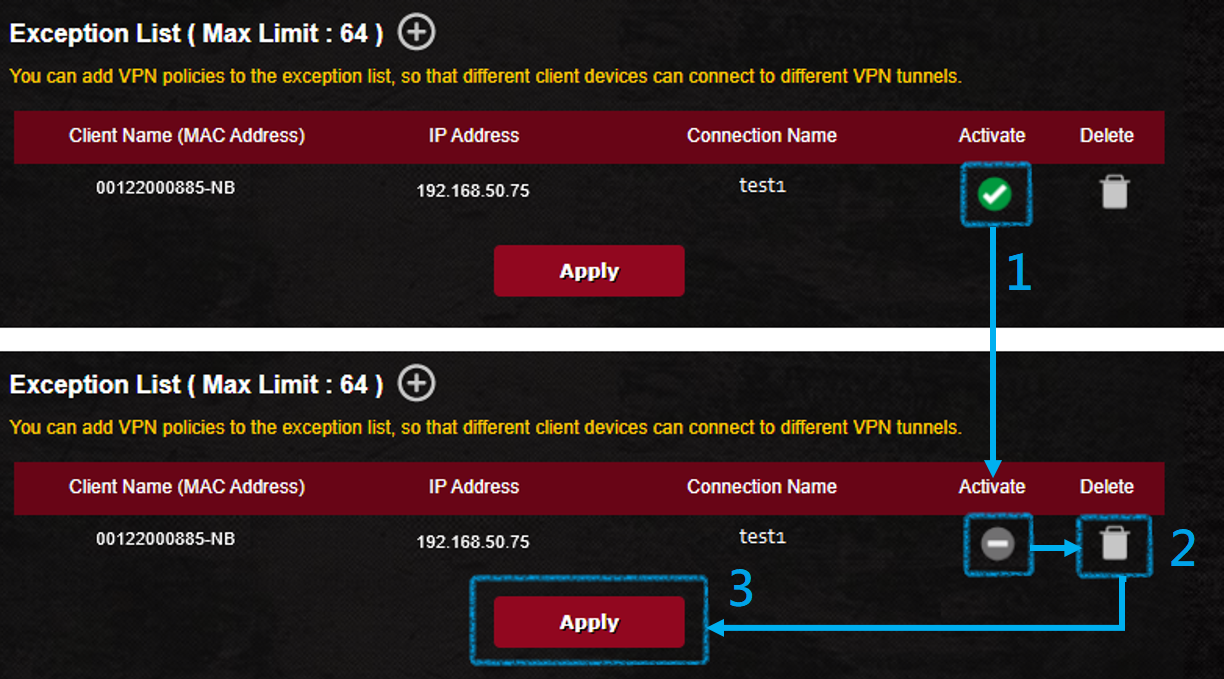
3. Introductie serverlijst
- Standaard:Het clientapparaat dat niet in de uitzonderingenlijst staat, maakt verbinding met de standaard VPN-tunnel. U kunt de standaard VPN-tunnel instellen nadat het VPN-profiel is gemaakt. Wanneer de standaard VPN-tunnel is losgekoppeld of gedeactiveerd, maakt het clientapparaat dat niet in de uitzonderingenlijst staat verbinding met internet, niet met VPN.
- Status:Huidige internet- of VPN-verbindingsstatus.
- Verbindingsnaam:De naam van uw aangepaste VPN-serververbinding.
- VPN-type:Maak een VPN-type aan in de VPN-serverlijst.
- Activeren:Als u een VPN-serverprofiel hebt gemaakt maar dit niet hebt ingeschakeld, wordt dit weergegeven als
 ,Als erop wordt geklikt, wordt het weergegeven as
,Als erop wordt geklikt, wordt het weergegeven as ,dit betekent dat de VPN is ingeschakeld.
,dit betekent dat de VPN is ingeschakeld. - Editor:Click
 pictogram bewerk het VPN-serverprofiel, klik op
pictogram bewerk het VPN-serverprofiel, klik op  pictogram verwijder het VPN-serverprofiel.
pictogram verwijder het VPN-serverprofiel.
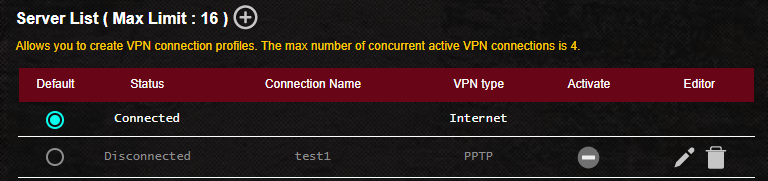
4. Uitzonderingenlijst inleiding
- Clientnaam (MAC-adres): clientapparaat aangesloten op router, zoals telefoon, computer, NB.
- IP-adres:Het IP-adres dat door de router aan het clientapparaat is toegewezen.
- Verbindingsnaam:De naam van uw aangepaste VPN-serververbinding.
- Activeren:Als je een uitzonderingenlijst hebt gemaakt maar het niet hebt ingeschakeld, wordt het weergegeven als
 ,Wanneer erop wordt geklikt, wordt weergegeven as
,Wanneer erop wordt geklikt, wordt weergegeven as , dit betekent dat de routeringsregels voor de apparaten zijn ingeschakeld.
, dit betekent dat de routeringsregels voor de apparaten zijn ingeschakeld. - Verwijderen:Click
 pictogram verwijder de regel.。
pictogram verwijder de regel.。
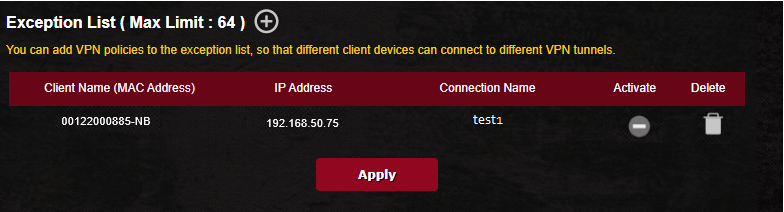
Hoe krijg ik het (hulpprogramma / firmware)?
U kunt de nieuwste stuurprogramma's downloaden, software, firmware en gebruikershandleidingen in het ASUS Downloadcentrum.
Als je meer informatie nodig hebt over het ASUS Downloadcentrum, raadpleeg dan deze link.